在本练习中,您将从多段线创建曲面外边界。
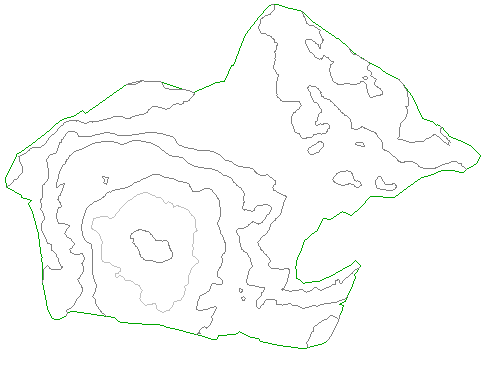
本练习上接练习 3:向曲面添加特征线。
从多段线创建外边界
- 单击“常用”选项卡
 “图层”面板
“图层”面板  “图层”下拉式菜单。 在 _EG-BNDY 图层旁边,单击
“图层”下拉式菜单。 在 _EG-BNDY 图层旁边,单击  。 在图形中单击以退出“图层控制”列表。
。 在图形中单击以退出“图层控制”列表。 将显示表示场地范围的蓝色多段线。 此多段线与原始曲面等高线一起导入。
- 在“工具空间”的“浏览”选项卡上,展开
 “曲面”
“曲面”
 EG
EG 
 “定义”集合。 在“
“定义”集合。 在“ 边界”上单击鼠标右键。 单击“”。
边界”上单击鼠标右键。 单击“”。 - 在“添加边界”对话框中,指定以下参数:
- 名称:EG - 外部
- 类型: 外部
- 虚特征线:已清除
- 中点垂距:1.000
- 单击“确定”。
- 选择蓝色多段线。
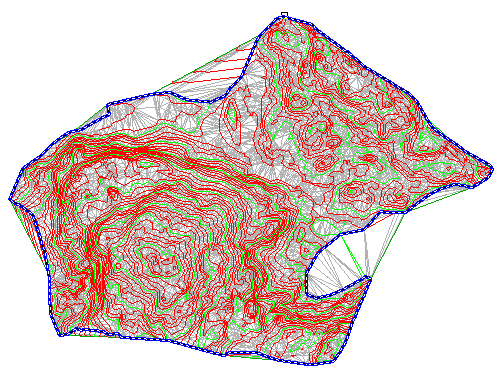
将边界添加到曲面定义中,并将在图形中显示的曲面剪裁到由新外边界定义的区域。
注:
此练习使用“Surface-1B.dwg”,其中包含您在上个练习中所做的修改。
隐藏多段线并更改曲面样式
- 单击“常用”选项卡
 “图层”面板
“图层”面板  “图层”下拉式菜单。 在 _EG-BNDY 图层旁边,单击
“图层”下拉式菜单。 在 _EG-BNDY 图层旁边,单击  。
。 - 选择曲面。 单击鼠标右键。 单击“曲面特性”。
- 在“曲面特性”对话框中的“信息”选项卡上,为“曲面样式”选择“等高线 5' 和 25' (背景)”。 单击“确定”。
在选定的曲面样式中,等高线以暗颜色和宽间隔显示。 在您关注场地设计的其他方面的同时,这种显示使主要曲面要素保持可见。
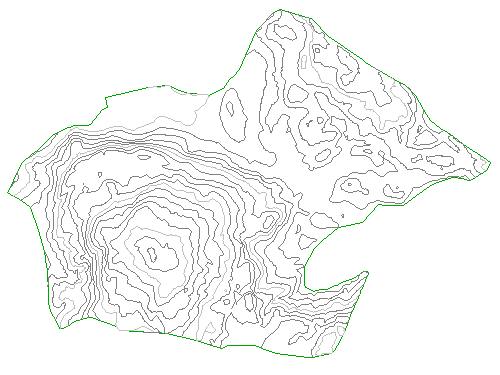
要继续至下一教程,请转到“使用大曲面”。